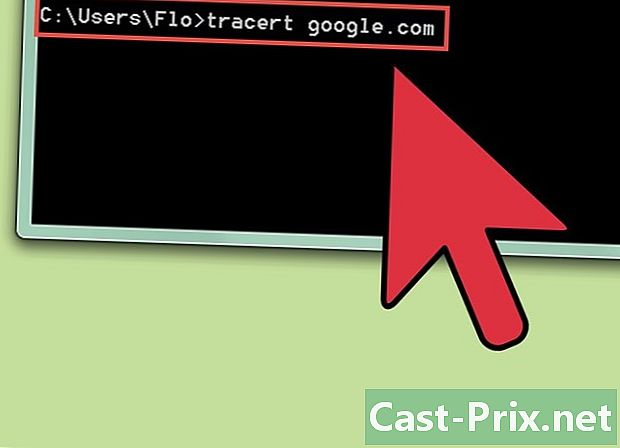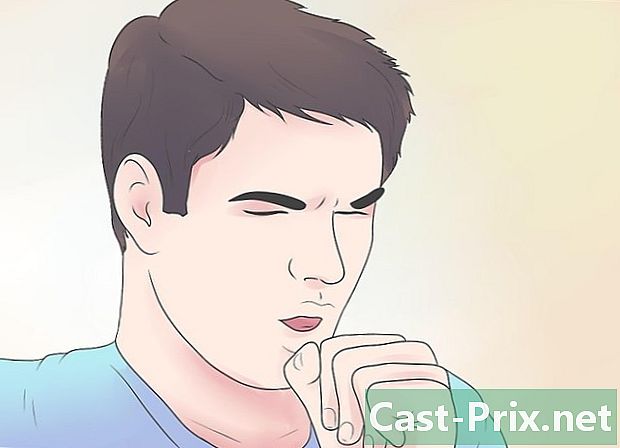কীভাবে কোনও এসডি কার্ডে সংগীত স্থানান্তর করবেন
লেখক:
Robert Simon
সৃষ্টির তারিখ:
18 জুন 2021
আপডেটের তারিখ:
21 জুন 2024
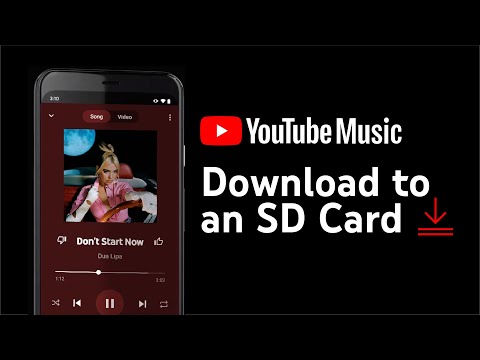
কন্টেন্ট
- পর্যায়ে
- পদ্ধতি 1 একটি উইন্ডোজ কম্পিউটারের সাথে সংগীত স্থানান্তর করুন
- পদ্ধতি 2 একটি ম্যাক দিয়ে সঙ্গীত স্থানান্তর
আপনার হার্ড ড্রাইভে স্টোরেজ স্পেস খালি করতে বা অন্য ডিভাইসে আপনার সংগীত শুনতে, আপনি আপনার গানগুলি আপনার কম্পিউটার থেকে একটি এসডি কার্ডে স্থানান্তর করতে পারেন। তারপরে আপনি তাদের আপনার ফোন, ট্যাবলেট এবং মেমরি কার্ডগুলিকে সমর্থন করে এমন কোনও ডিভাইসে শুনতে পারেন।
পর্যায়ে
পদ্ধতি 1 একটি উইন্ডোজ কম্পিউটারের সাথে সংগীত স্থানান্তর করুন
- আপনার কম্পিউটারে আপনার এসডি কার্ড intoোকান। আপনার কম্পিউটারের ক্ষেত্রে এসডি কার্ডটি আয়তক্ষেত্রাকার স্লটে মাপসই করা উচিত।
- বেশিরভাগ উইন্ডোজ কম্পিউটারগুলির ক্ষেত্রে একটি এসডি কার্ড স্লট থাকে। যদি আপনার মেশিনের ক্ষেত্রে এটি না হয় তবে আপনাকে একটি ইউএসবি অ্যাডাপ্টার কিনতে হবে।
- আপনি যদি কোনও মাইক্রো এসডি কার্ড ব্যবহার করেন তবে আপনার ইউএসবি অ্যাডাপ্টারের একটি মাইক্রো এসডি প্রয়োজন।
-

মেনু খুলুন শুরু
. আপনার স্ক্রিনের নীচে বাম দিকে উইন্ডোজ লোগোতে ক্লিক করুন বা কী টিপুন ⊞ জিত.- আপনি যদি উইন্ডোজ 8 চালিত কোনও কম্পিউটার ব্যবহার করে থাকেন তবে স্ক্রিনের উপরের ডানদিকে কোণায় মাউস কার্সারটি রাখুন এবং প্রদর্শিত ম্যাগনিফাইং গ্লাস আইকনে ক্লিক করুন।
-

ক্লিক করুন
. এই আইকনটি উইন্ডোর নীচে বামে অবস্থিত শুরু. -
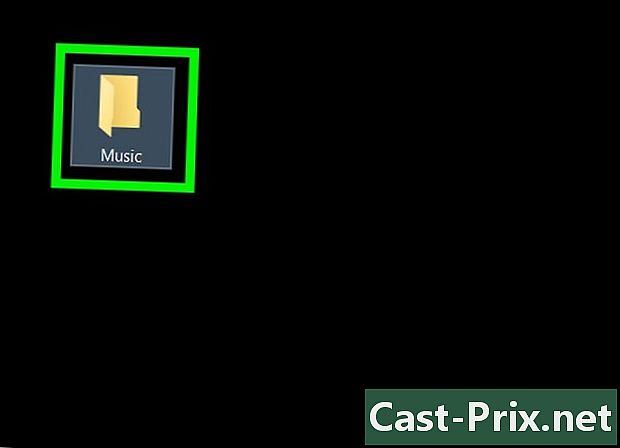
আপনার সঙ্গীতযুক্ত ফোল্ডারটি খুলুন। আপনার সংগীতের অবস্থানের উপর নির্ভর করে এটির জন্য আপনাকে বেশ কয়েকটি ফোল্ডার খোলার প্রয়োজন হতে পারে।- উদাহরণস্বরূপ, যদি আপনার সঙ্গীত "নথিগুলিতে" সঙ্গীত "ফোল্ডারে থাকে তবে প্রথমে ক্লিক করুন কাগজপত্র তারপরে ফোল্ডারে ডাবল ক্লিক করুন সঙ্গীত এক্সপ্লোরারের মূল উইন্ডোতে।
-
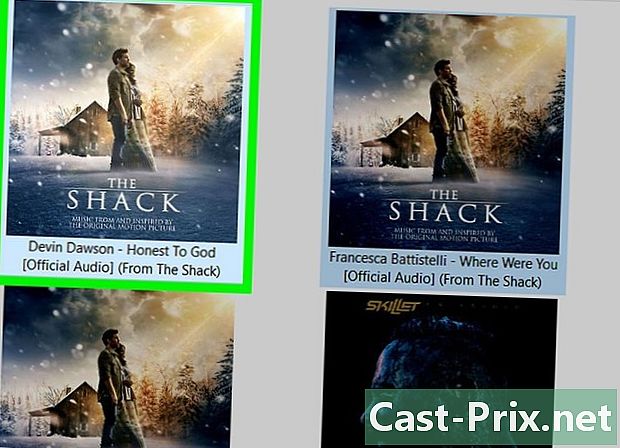
সরানোর জন্য সংগীত নির্বাচন করুন। ফাইলগুলি নির্বাচন করতে এবং তাদের হাইলাইট করতে আপনি ক্লিক করতে এবং টেনে আনতে পারেন। আপনি কী টিপতে পারেন জন্য ctrl প্রতিটি ফাইল ক্লিক করে তাদের একে একে বেছে নিন select আপনি যদি একটি পুরো ফোল্ডার স্থানান্তর করতে চান তবে প্রতিটি ফাইলের চেয়ে ফোল্ডারে সরাসরি ক্লিক করুন।- কোনও ফোল্ডারের পুরো বিষয়বস্তু নির্বাচন করতে, টিপুন জন্য ctrl+একজন.
-
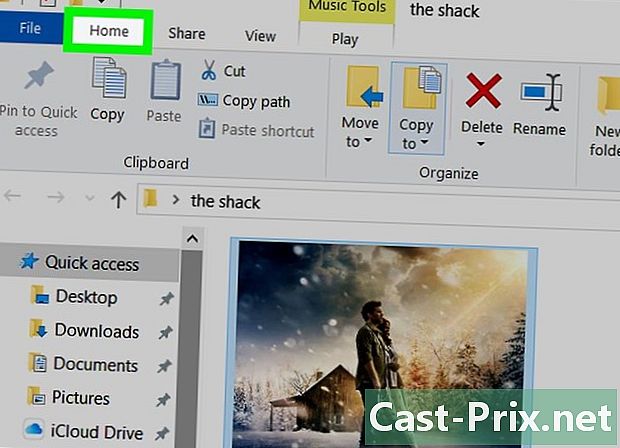
ট্যাবে যান স্বাগত. এই ট্যাবটি ফাইল এক্সপ্লোরারের শীর্ষ বামে অবস্থিত। -
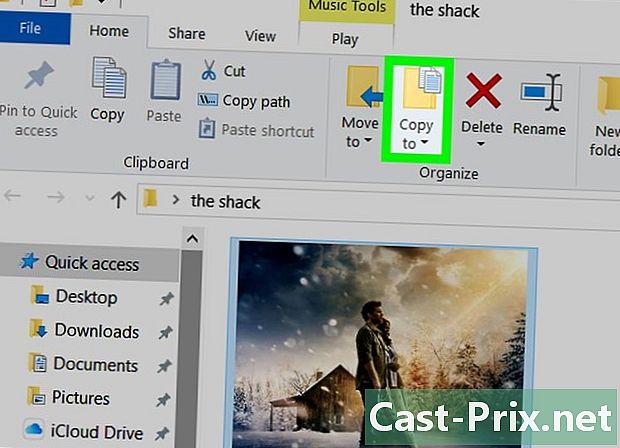
ক্লিক করুন অনুলিপি করুন অথবা সরান. এই 2 বিকল্পটি বিভাগে রয়েছে সংগঠিত করা ফাইল এক্সপ্লোরার উইন্ডোর শীর্ষে সরঞ্জামদণ্ড থেকে।- পছন্দ অনুলিপি করুন নির্বাচিত ফাইলগুলির একটি অনুলিপি তৈরি করবে। মূল ফাইলগুলি ফোল্ডারে থাকবে যখন অনুলিপিগুলি এসডি কার্ডে স্থানান্তরিত হবে।
- পছন্দ সরান আসল ফাইলগুলি এসডি কার্ডে স্থানান্তর করবে এবং আপনার মেশিনে আর অনুলিপি পাওয়া যাবে না।
-

নির্বাচন করা একটি অবস্থান চয়ন করুন. এই বিকল্পটি ড্রপ-ডাউন মেনুর নীচে অবস্থিত যা নির্বাচিত বিকল্পের অধীনে প্রদর্শিত হবে (অনুলিপি করুন অথবা সরান). -

আপনার এসডি কার্ডটিতে উইন্ডোটি নীচে স্ক্রোল করুন। আপনি শিরোনামে তাকে পাবেন আমার কম্পিউটার অথবা এই পিসি.- এটি সম্ভবত আপনার প্রথম বিকাশ করতে হবে আমার কম্পিউটার অথবা এই পিসি পাশের তীরটিতে ক্লিক করে।
-
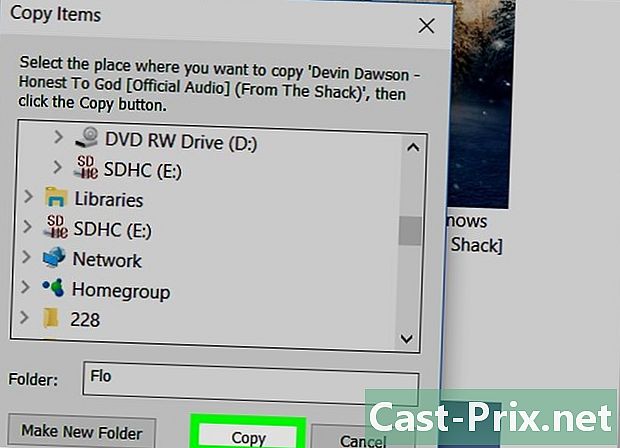
চয়ন করুন কপি অথবা পদক্ষেপ. আপনি যে বোতামটি দেখতে পাবেন তা পূর্বনির্ধারিত বিকল্পের উপর নির্ভর করবে (অনুলিপি করুন অথবা সরান)। আপনার সঙ্গীতটি আপনার এসডি কার্ডে স্থানান্তর করতে এটিতে ক্লিক করুন। -

স্থানান্তর শেষ হওয়ার জন্য অপেক্ষা করুন। প্রক্রিয়াটির সময়কাল আপনার কম্পিউটারের গতি এবং এসডি কার্ডে স্থানান্তরিত ফাইলগুলির পরিমাণের উপর নির্ভর করবে। -

এসডি কার্ডটি বের করুন. ফাইলগুলি স্থানান্তরিত হয়ে গেলে, স্ক্রিনের নীচে ডানদিকে থাকা ইউএসবি কীতে আইকনে ক্লিক করুন এবং নির্বাচন করুন বের করে নিন। তারপরে আপনি নিরাপদে আপনার এসডি কার্ডটি সরাতে পারবেন।- আপনার প্রথমে ক্লিক করতে হবে

আপনি এই আইকন দেখতে আগে।
- আপনার প্রথমে ক্লিক করতে হবে
পদ্ধতি 2 একটি ম্যাক দিয়ে সঙ্গীত স্থানান্তর
-

আপনার কম্পিউটারে আপনার এসডি কার্ড intoোকান। আয়তক্ষেত্রাকার এসডি কার্ড স্লটটি আপনার মেশিনের ক্ষেত্রে হওয়া উচিত।- আপনার ম্যাকের কোনও এসডি কার্ড স্লট না থাকলে আপনার একটি এসডি থেকে ইউএসবি অ্যাডাপ্টারের প্রয়োজন হবে (বা আপনি যদি মাইক্রো এসডি কার্ড ব্যবহার করছেন তবে মাইক্রো এসডি থেকে ইউএসবি)।
-

অনুসন্ধানকারী খুলুন। ফাইন্ডারের লাইসেন্সটি নীল মুখের মতো দেখাচ্ছে এবং এটি আপনার ম্যাকের ডক মধ্যে। আপনার কম্পিউটারে বিভিন্ন স্টোরেজ অবস্থানের তালিকা সহ একটি উইন্ডো খুলতে এটিতে ক্লিক করুন। -
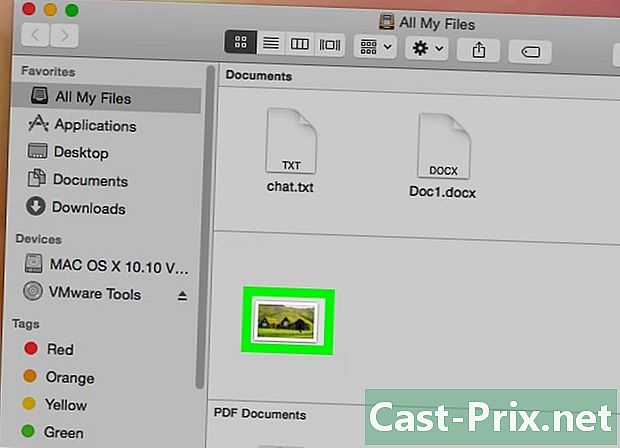
আপনি স্থানান্তর করতে চান সঙ্গীত নির্বাচন করুন। আপনার সঙ্গীতযুক্ত ফোল্ডারে ক্লিক করুন তারপরে আপনি যে ফাইলগুলি স্থানান্তর করতে চান তার উপর মাউস কার্সারটি ক্লিক করুন এবং টেনে আনুন। আপনি কী টিপতে পারেন ক্রম তারপরে আপনি যে ফাইলগুলি নির্বাচন করতে চান তার উপর ক্লিক করুন।- আপনি যদি আপনার সঙ্গীতযুক্ত ফোল্ডারটি খুঁজে না পান তবে ক্লিক করুন আমার সমস্ত ফাইল আপনার ম্যাকের সমস্ত ফাইল ব্রাউজ করতে।
- ম্যাকের অডিও ফাইলগুলি সাদা পটভূমিতে আইটিউনস লোগোর মতো দেখাচ্ছে।
-

ক্লিক করুন সংস্করণ. এই বিকল্পটি আপনার ম্যাক স্ক্রিনের উপরের বাম দিকে অবস্থিত। -

নির্বাচন করা কপি. পছন্দ কপি ড্রপ-ডাউন মেনুতে রয়েছে সংস্করণ. -
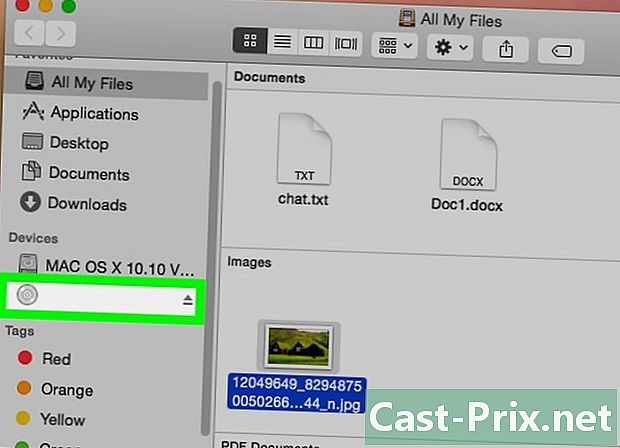
আপনার এসডি কার্ডের নামে ক্লিক করুন। আপনি এটি শিরোনামে পাবেন উপকরণ ফাইন্ডার উইন্ডোর বাম দিকে। আপনার এসডি কার্ডের পৃষ্ঠাটি প্রদর্শন করতে এটিতে ক্লিক করুন।- ডিফল্টরূপে, আপনার এসডি কার্ডটির নাম দেওয়া হবে "কোনও নাম নয়"।
-

আবার মেনুতে যান সংস্করণ. তারপরে ক্লিক করুন উপাদানগুলি আটকান অনুলিপি করা ফাইলগুলি এসডি কার্ডে স্থানান্তর করতে।- স্থানান্তরিত হওয়া ফাইলগুলির সংখ্যা এবং আপনার মেশিনের গতির উপর নির্ভর করে কিছু সময় নিতে পারে।
- আপনি যদি কেবল একটি ফাইল অনুলিপি করেন তবে ক্লিক করুন উপাদান আটকান.
-

মলমূত্র বোতামে ক্লিক করুন। ড্রপ বোতামটি একটি তীরের মতো দেখাচ্ছে এবং এটি ফাইন্ডারে আপনার হার্ড ড্রাইভের নামের ডানদিকে। আপনার ফাইলগুলি হারাতে বা ক্ষতিগ্রস্থ না করে এসডি কার্ড সরানোর জন্য স্থানান্তর শেষে এটিতে ক্লিক করুন।
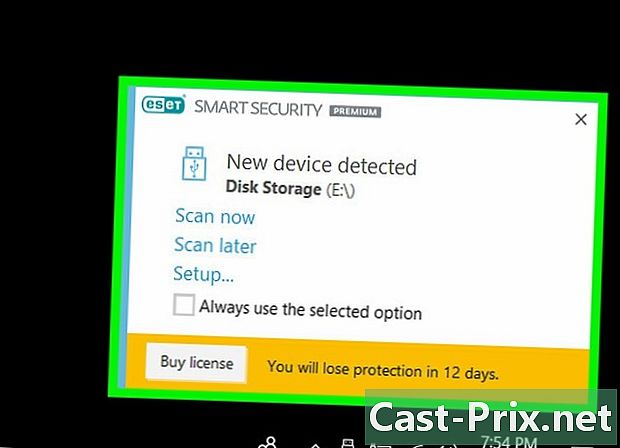
- ডেটা ক্ষতির ঝুঁকি রোধ করতে আপনার কম্পিউটার থেকে শারীরিকভাবে সংযোগ বিচ্ছিন্ন করার আগে আপনাকে অবশ্যই সর্বদা বাহ্যিক হার্ড ড্রাইভগুলি বের করে আনতে হবে।
- আপনার এসডি কার্ডে উপলভ্য সঞ্চয় স্থান বিবেচনা করুন। আপনি সম্ভবত এটিতে আপনার পুরো লাইব্রেরি স্থানান্তর করতে সক্ষম হবেন না।